Hai delle foto su iPhone che vorresti nascondere? Magari creando dei veri e propri album nascosti? Ecco una guida con tutti i trucchi a tua disposizione.

Grazie alle più recenti tecnologie introdotte da Apple per i suoi modelli di iPhone, oggi è possibile godere di comparti fotografici in grado di scattare foto e registrare video nella massima risoluzione possibile. Con un minimo di dimestichezza e di conoscenza dei parametri, è possibile ottenere risultati finali che nulla hanno da invidiare alle macchine professionali.
In tutto questo, le gallerie dei melafonini si riempiono ogni giorno di nuovi contenuti. Che si tratti di selfie, foto in vacanza, screenshot di pagine web, video dei propri animali domestici e tanto altro. Ne hai anche alcuni che vorresti mantenere privati?
Nessun problema! iPhone offre una funzionalità utilissima che permette di rendere le proprie immagini e i video privati, oltre a poter creare cartelle nascoste e invisibili agli altri utenti. E se non ti dovesse bastare, esistono anche app di terze parti che ti permettono di fare lo stesso. Leggi questa guida per scoprire tutte le opzioni a tua disposizione.
Come creare un album nascosto iPhone
La prima opzione che può tornarti utile, e probabilmente la più scontata, è sfruttare direttamente le impostazioni interne del tuo iPhone per nascondere le foto e i video.
C’è infatti una comoda opzione per poter creare album nascosti che non sono accessibili ad altri utenti e potrebbero dunque essere la soluzione migliore per rendere privati contenuti che nessun’altra persona dovrebbe poter vedere.
Come nascondere le foto
Se vuoi nascondere le foto su iPhone sfruttando iOS, allora l’unica via percorribile è creare subito un album nascosto. Se non sai come fare, per prima cosa sblocca il telefono e apri l’applicazione Foto.
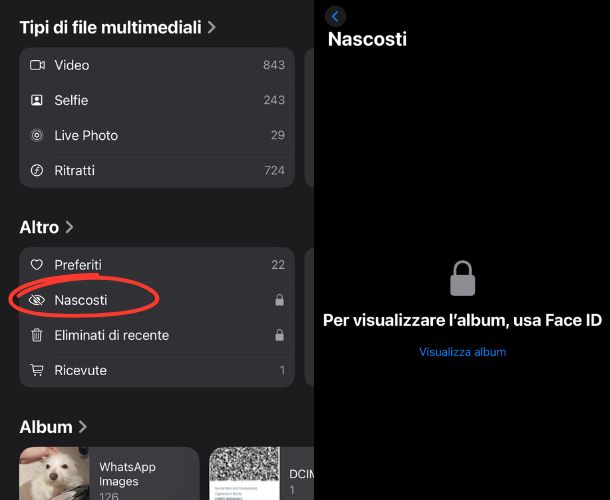 Come nascondere foto
La funzionalità per iPhone
Come nascondere foto
La funzionalità per iPhone
A questo punto, accedi alla galleria principale con tutte le foto e i video ordinati in ordine cronologico e tieni premuto su quelli che desideri rendere privati. Una volta averli scelti tutti, devi fare tap sul pulsante coi tre puntini in alto e, nel menu che si apre, scegliere la voce “Nascondi”.
In questo modo, scorrendo verso il basso troverai una nuova cartella chiamata “Nascosti”. Se la tocchi, dovrai necessariamente passare per l’autenticazione biometrica tramite Face ID o Touch ID. Un trucco utile per far sì che nessuno possa accedere ai tuoi contenuti, se non con la tua autorizzazione.
Come mostrare di nuovo le foto
Hai già creato l’album nascosto ma ti sei accorto che al suo interno sono erroneamente finiti foto e video che in realtà non serve siano privati? Oppure è passato col tempo e hai deciso di rimuovere determinati contenuti?
Nulla di più semplice, quest’azione non è irreversibile e ti permette di tornare indietro in qualsiasi momento. Per procedere subito, devi aprire nuovamente l’app Foto e poi scorrere verso il basso fino a trovare la dicitura “Nascosti”. Attendi che il Face ID o il Touch ID agiscano, così da sbloccare l’album e poter vedere cosa è contenuto all’interno.
Ora devi tenere premuto sulla foto o sul video che non vuoi più tenere nascosta, premere sul pulsante coi tre puntini in alto e scegliere la voce “Non nascondere”. Tutto ciò che hai selezionato verrà automaticamente reindirizzato alla galleria principale.
Come disattivare l’album nascosto
Non ti serve più nascondere i tuoi contenuti multimediali e hai deciso di spostare nuovamente tutto nella galleria principale dell’app Foto? Non è necessario procedere manualmente col procedimento che ti abbiamo elencato nel capitolo precedente, puoi disattivare tutta la cartella.
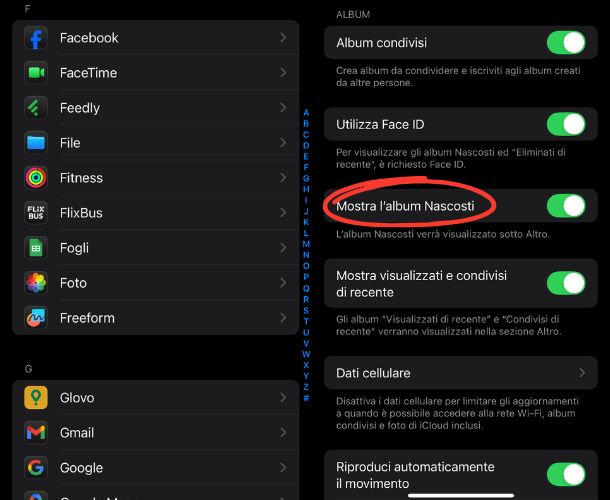 Come disattivare l’album Nascosti
La funzionalità per iPhone
Come disattivare l’album Nascosti
La funzionalità per iPhone
Per farlo, sblocca l’iPhone e poi apri l’app Impostazioni. A questo punto, scorri verso il basso fino a trovare la voce “App”, aprila e cerca “Foto” nell’elenco delle applicazioni installate.
Una volta averla toccata, potrai configurare al meglio l’app e tutte le sue funzionalità. Quella che ti serve è “Mostra l’album Nascosti”, con l’interruttore al suo fianco da impostare su OFF per far sì che la feature non sia più disponibile e dunque tutte le foto non risultino nascoste.
leggi anche
Migliori app per scaricare video

Alcune app alternative
Se ritieni che il sistema di protezione delle foto e dei video di iPhone non sia abbastanza sicuro e vuoi dunque optare per un’app di terze parti che offra sistemi più sicuri, ci sono diverse alternative che puoi prendere in considerazione.
Ti elenchiamo alcuni dei software più apprezzati dagli utenti, tutto quello che devi fare è scegliere quello che ritieni più opportuno e affine alle tue esigenze, installarlo e completare la configurazione.
Keepsafe
Keepsafe si presenta come una sorta di cassaforte sicura e gratuita per poter nascondere foto e video senza problemi. Un sistema utile che consolida la privacy sul tuo telefono tramite codice PIN e cloud privato.
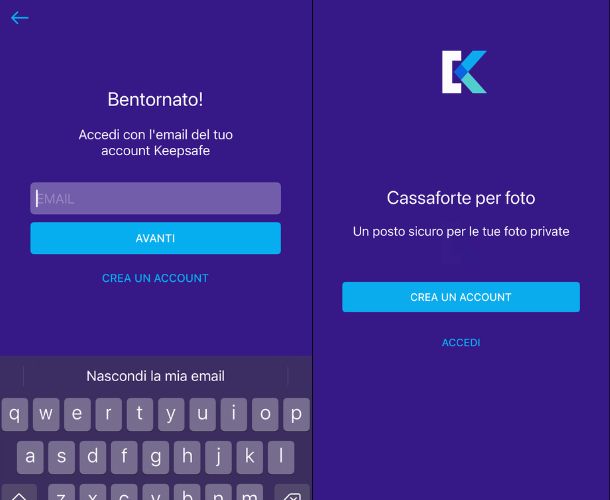 Keepsafe
Come funziona l'app
Keepsafe
Come funziona l'app
Una volta averla individuata e scaricata tramite l’App Store di Apple, puoi utilizzarla per trasferire tutte le foto e i video presenti nell’app Foto che vuoi proteggere. Il sistema è protetto dalla crittografia AES-256 a livello militare, accessibile tramite un codice, Face ID o Touch ID.
Private Photo Vault
Una comoda alternativa è Private Photo Vault, anch’essa gratuita e scaricabile direttamente tramite l’App Store di iOS. Se vuoi provarla, accedi allo store dedicato, cerca il nome dell’applicazione e procedi col download.
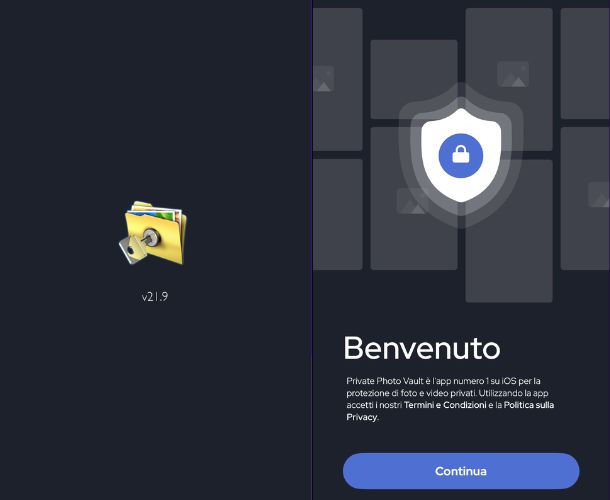 Private Photo Vault
Come funziona l'app
Private Photo Vault
Come funziona l'app
Una volta dentro, puoi usufruire di funzionalità extra per la protezione come password personali, Face ID e Touch ID, cartelle intelligenti che tengono tutti i contenuti organizzati in automatico, ulteriori password per le singole foto e la possibilità di eseguire il download di contenuti dal web che vengono in automatico trasferiti a Vault.
Calculator Hide Photos Videos
La terza è ultima alternativa di terze parti che ti vogliamo proporre per la protezione di contenuti multimediali sul tuo iPhone è Calculator Hide Photos Videos. Come puoi evincere dal nome, si tratta di un software che all’apparenza si mostra come una semplice calcolatrice per eseguire calcoli.
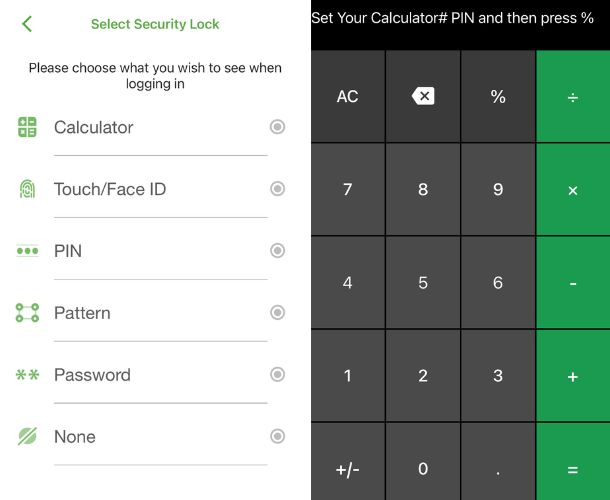 Calculator Hide Photos
Come funziona l'app
Calculator Hide Photos
Come funziona l'app
Digitando un codice segreto all’interno del tastierino, però, si apre un folder con tutte le foto e i video che hai deciso di spostare per rendere privati. Puoi scaricare l’app tramite l’App Store di Apple dedicato, è tutto gratuito e già disponibile per la configurazione.
Una volta dentro, al primo accesso ti verrà chiesto di impostare un codice PIN da rendere attivo e di caricare gli elementi di cui hai bisogno. Ci sono alcune impostazioni extra che potrebbero tornarti utili, per esempio la cancellazione automatica dei contenuti trasferiti sull’app Foto del telefono, la possibilità di archiviare anche le note audio, un password manager e un Wi-Fi transfer per spostare file anche da PC, Mac e altri dispositivi.
© RIPRODUZIONE RISERVATA






